Užitečné tipy, základy o oznamovacím centru Mountain Lion's
Různé / / February 14, 2022
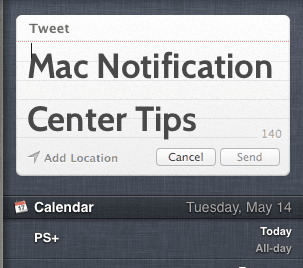
Snad jednou z nejchytřejších rozhodnutí, kterou mohl Apple s nejnovější verzí OS X udělat, bylo přinést do něj tolik vychvalovanou funkci Notification Center z iOS. V OS X Mountain Lion funguje Notification Center jako panel na pravé straně obrazovky, který zobrazuje více upozornění pro různé služby, jako jsou Zprávy nebo E-mail.
Pojďme se podívat na pár tipů, jak jej používat, nastavovat a dokonce využívat některé z jeho málo známých funkcí.
připraveni? Skvělý.
Rychlejší přístup k oznamovacímu centru
Ve výchozím nastavení se do Oznamovacího centra dostanete pouze kliknutím na ikonu v pravém horním rohu obrazovky.
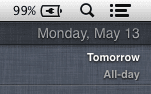
Existují však další dva způsoby, jak se k němu dostat cesta rychlejší.
První je povolit a klávesová zkratka pro to. Chcete-li tak učinit, otevřete panel předvoleb a klikněte na Klávesnice a poté vyberte Klávesové zkratky tab. Tam vyberte Mission Control na levém panelu a poté vyberte Zobrazit Centrum oznámení napravo. Zaškrtněte jeho zaškrtávací políčko, vytvořte si vlastní zástupce a máte hotovo.
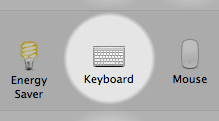
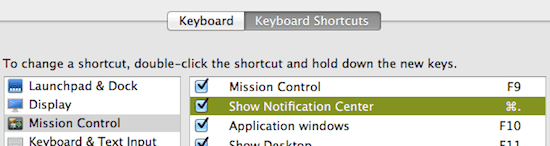
Podobným způsobem můžete také nastavit, aby se Centrum oznámení spouštělo pomocí Horký koutek funkce vašeho Macu. Chcete-li tak učinit, přejděte v Předvolbách na Plocha a spořič obrazovky a na Spořič obrazovky klikněte na kartu Horké rohy… knoflík.

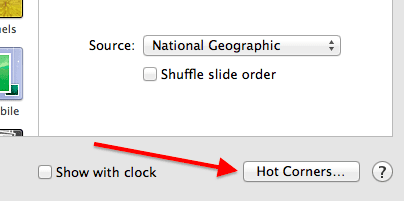
Zde vyberte roh, který chcete použít, a poté z rozbalovací nabídky vyberte Centrum oznámení.
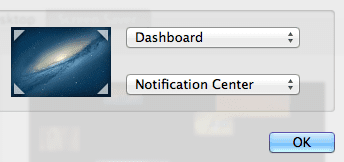
Skvělý tip: Pokud používáte MacBook, ve výchozím nastavení pomocí dvou prstů přejeďte zprava doleva od levého okraje trackpadu vám zobrazí Centrum oznámení.
Tweetujte a publikujte na Facebooku z centra oznámení
Řekněme, že nechcete použít a Cvrlikání tweetovat nebo otevřít webovou stránku Facebooku jen za účelem zveřejnění malé aktualizace. Naštěstí můžete obojí provést přímo z Centra oznámení jediným kliknutím, i když nejprve budete muset tuto funkci povolit.
Zde je návod, jak na to.
Otevřete panel Předvolby a klikněte na Pošta, kontakty a kalendáře. V dalším okně klikněte na “+” tlačítko vlevo dole a z možností vpravo klikněte na Facebook/Twitter.
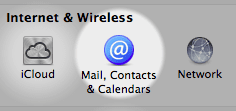
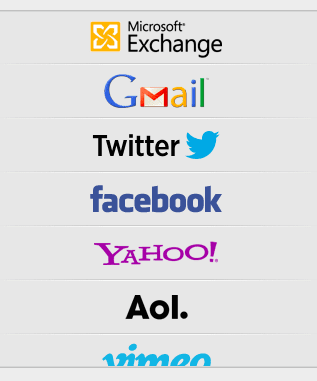
Jakmile to uděláte, zadejte své přihlašovací údaje pro sociální síť a klikněte další. Nyní budete mít v Centru oznámení povolené obě sociální sítě.
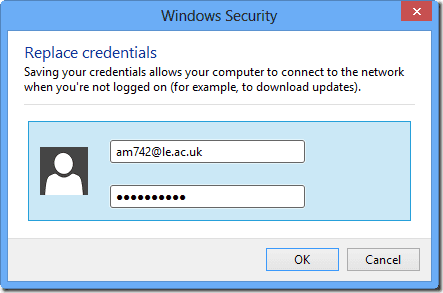
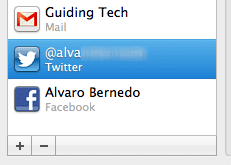
Chcete-li se ujistit, že jsou odtud přístupné, přejděte na adresu Oznámení na panelu Předvolby a ujistěte se, že Sdílet tlačítka ikona na levém panelu je pod segmentem „V centru oznámení“. Neváhejte jej přetáhnout nahoru nebo dolů a upravit polohu tlačítek sdílení v Centru oznámení.

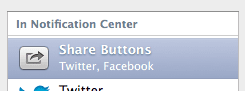
Nyní, když aktivujete Centrum oznámení, uvidíte obě tlačítka pro sdílení připravená, aby vám pomohla sdílet vaše myšlenky jediným kliknutím.
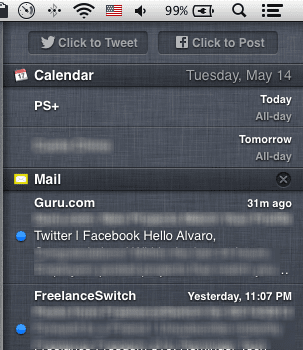
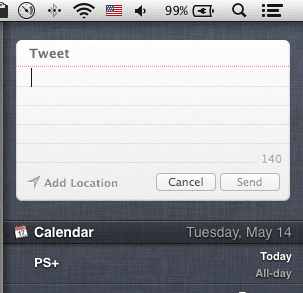
Skvělý tip: Pokud chcete oznámení na nějakou dobu úplně deaktivovat (například při práci), stačí přejetím po centru oznámení dolů odhalit Zobrazit upozornění a bannery přepínač.
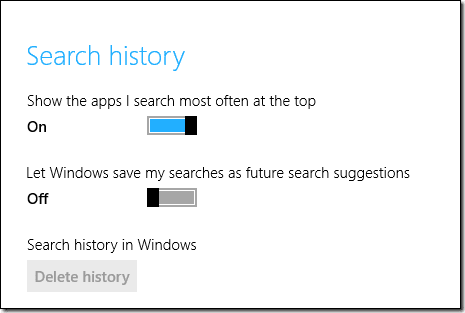
Tady to máte, nyní máte k dispozici mnohem více skvělého nástroje, kterým je Centrum oznámení na vašem Macu, a můžete jej použít k více než pouhému upozornění. Užívat si!
Poslední aktualizace 3. února 2022
Výše uvedený článek může obsahovat přidružené odkazy, které pomáhají podporovat Guiding Tech. Nemá to však vliv na naši redakční integritu. Obsah zůstává nezaujatý a autentický.


![Numerická klávesnice nefunguje ve Windows 10 [VYŘEŠENO]](/f/326bfa3614eee9692c3371d30d0ae28e.png?width=288&height=384)
